Äänen tallentaminen iPhonessa käyttämällä kolmea parasta menetelmää
 Käyttäjän Lisa Ou / 23. marraskuuta 2023 klo 16
Käyttäjän Lisa Ou / 23. marraskuuta 2023 klo 16Terveisiä! Eräs opettajistani antoi minulle tehtävän laatia puhe ensi viikolla tehtävää varten. En kuitenkaan ole varma puhetyylistäni, joten haluan harjoitella puhettani ensin äänityksen kautta, jotta voin kuulla ja parantaa itseäni sen jälkeen. Voiko joku ehdottaa sovellusta tai menetelmää äänen tallentamiseen iPhonessa? Arvostaisin sitä suuresti.
Jokaisessa ostamassasi tai käyttämässäsi laitteessa saatat huomata, että ääninauhuri on jatkuvasti esiasennettujen sovellusten joukossa. Tämä johtuu siitä, että käyttäjät käyttävät sitä usein, mikä tekee äänen tallentamisesta tyypillisen prosessin monissa laitteissa, mukaan lukien iPhone. Sitä voidaan käyttää monissa olosuhteissa yllä olevan skenaarion lisäksi. Siksi on hyödyllistä, että se on iPhonessa.
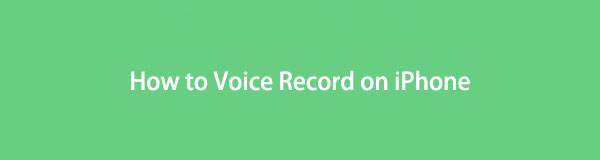
Voit käyttää sitä äänittämään itsesi laulamaan, puhumaan ja paljon muuta, jolloin voit selvittää, miltä kuulostat muiden silmissä. Näin on helpompi tietää, mitä on parannettava. Tätä ajatusta silmällä pitäen olemme testanneet erilaisia äänentallennusmenetelmiä verkossa ja koonneet johtavat tähän artikkeliin. Selvitä niitä jatkamalla tämän sivun selaamista.

Opasluettelo
Osa 1. Äänen tallentaminen iPhonessa äänimuistioiden avulla
Jos olet pitkään käyttänyt iPhonea, olet saattanut jo nähdä Voice Memos -sovelluksen aloitusnäytölläsi. On kuitenkin ymmärrettävää, jos et ole koskaan avannut tai käyttänyt sitä, koska jotkut ihmiset eivät näe tarvetta äänen tallennukselle. Mutta jos tarvitset toimintoa yhtäkkiä nyt, olet onnekas, sillä Voice Memos -sovellus on esiasennettu iPhoneen. Näin ollen ei tarvitse etsiä muita tallentimia asennettavaksi, varsinkin jos tarvitset vain yksinkertaisen äänentallennussovelluksen.
Noudata alla olevaa mutkatonta prosessia määrittääksesi kuinka äänitän ääneni iPhonessa Voice Memos -sovelluksen avulla:
Vaihe 1Avaa iPhone nähdäksesi aloitusnäytön sovellukset ja pyyhkäise sitä sitten sormillasi, kunnes Äänimuistioita sovellus tulee näkyviin. Napauta sen jälkeen sitä, ja sen asetukset sisältävä käyttöliittymä tulee näkyviin näytölle.
Vaihe 2Aloita äänesi tallentaminen valitsemalla alimman näytön ympyräkuvake, joka on tallennuspainike. Ole mahdollisimman lähellä laitteen mikrofonia, jotta se poimii äänesi kunnolla. Kun olet valmis, napauta ympyröityä neliökuvaketta pysäyttääksesi ja tallentaaksesi nauhoituksen.
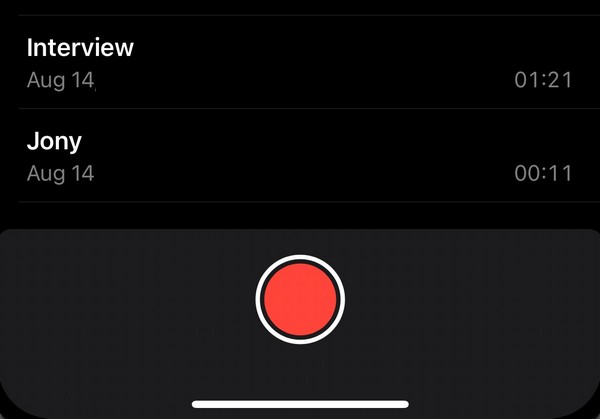
Yllä mainittujen tietojen avulla sinun on nyt tiedettävä, että Voice Memos -sovellusta käytetään pääasiassa perusäänitallennuksen tekemiseen. Mutta jos haluat menetelmän, joka voi tarjota parempaa laatua ja enemmän etuja, seuraava osa on hyödyllinen laitteellesi.
Osa 2. Äänen tallennus iPhonessa FoneLab Screen Recorder -sovelluksella
Mitä tulee äänitykseen, FoneLab-näytön tallennin on yksi suosituimmista tietokoneohjelmista, joita todennäköisesti kohtaat. Siinä on useita tallennustyyppejä, mutta tässä tapauksessa voit käyttää sen Phone Recorderia, joka pystyy tallentamaan ääntä iPhonessasi. Se vaatii vain nopean yhteyden iPhonen ja tietokoneen välillä, jotta laitteen mikrofoni voidaan ottaa käyttöön ja ääni äänittää. Lisäksi ohjelman käyttöönotto ei vie paljon aikaa sen käyttäjäystävällisen käyttöliittymän ansiosta.
Lisäksi, FoneLab-näytön tallennin mahdollistaa enemmän tallennustyyppejä iPhonessa ja tietokoneessa. Voit käyttää sitä näytön tallennus pelejä, tietty ikkuna, verkkokamera ja tila. Siksi monet ihmiset pitävät sitä toimivampana kuin muut äänentallennustekniikat.
FoneLab Screen Recorder antaa sinun tallentaa videoita, ääniä, online-opetusohjelmia jne. Windows / Macilla, ja voit helposti mukauttaa kokoa, muokata videota tai ääntä ja paljon muuta.
- Tallenna videoita, ääniä, web-kameraa ja ota kuvakaappauksia Windows / Mac-tietokoneella.
- Esikatsele tiedot ennen tallentamista.
- Se on turvallinen ja helppokäyttöinen.
Katso alla olevista suojatuista ohjeista malli, kuinka äänität iPhonella FoneLab-näytön tallennin:
Vaihe 1Siirry FoneLab Screen Recorderin pääsivustolle ja Ilmainen lataus -painike näkyy sivun vasemmassa alakulmassa. Napsauta sitä tallentaaksesi ohjelmatiedoston ja kaksoisnapsauta sitä, kun se on ladattu. Asennusprosessi seuraa, mutta se päättyy välittömästi, joten käynnistä ohjelma heti sen jälkeen suorittaaksesi sen tietokoneellasi.
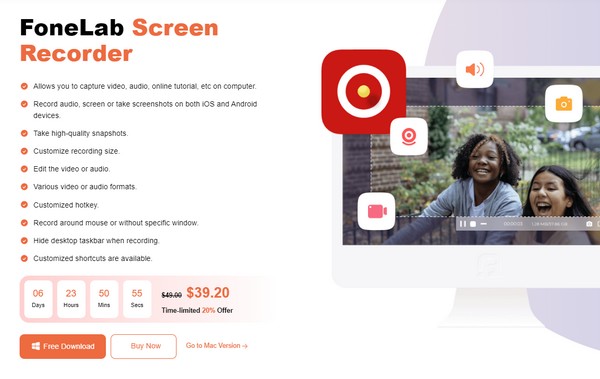
Vaihe 2Pääkäyttöliittymä korostaa ääni-, peli- ja äänitallentimet. Tarkastele oikeaa reunaa nähdäksesi ja napsauta pieni puhelinlaatikkoValitse iOS -tallennin seuraavassa käyttöliittymässä laitetyypiksi. Sitten seurataan yhteyden muodostamistapoja.
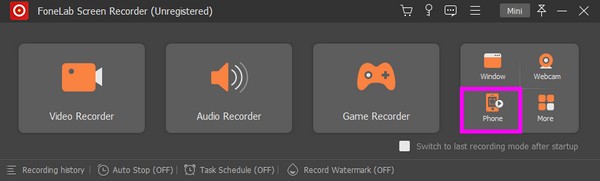
Vaihe 3Siirry suoraan Äänen peilaus -osioon nähdäksesi laitteiden liittämisohjeet. Niiden on oltava samassa WLAN-verkossa; Avaa sitten iPhonessasi Ohjauskeskus ja laajenna musiikin toistovalikko. Tulet näkemään FoneLab-näytön tallennin, joten napauta sitä muodostaaksesi yhteyden onnistuneesti.
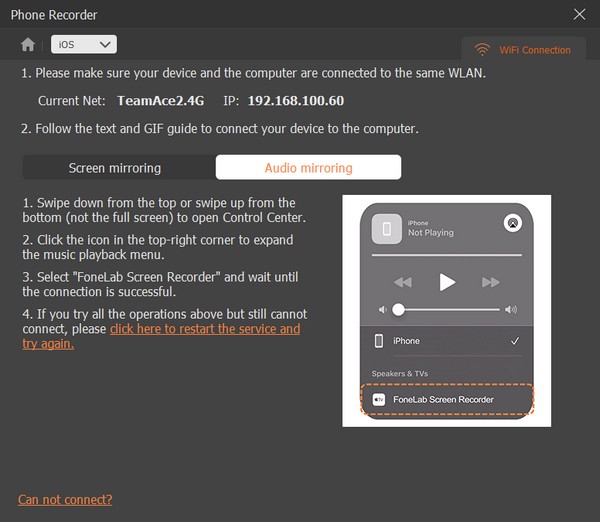
Vaihe 4Tallennusnäyttö tulee näkyviin tietokoneellesi, ja tallennuspainike on ohjelman käyttöliittymän alareunassa. Napsauta sitä aloittaaksesi äänen tallentamisen iPhonen mikrofonin kautta. Voit palata myöhemmin prime-käyttöliittymään ja käyttää muita tallennustoimintoja tarvittaessa.
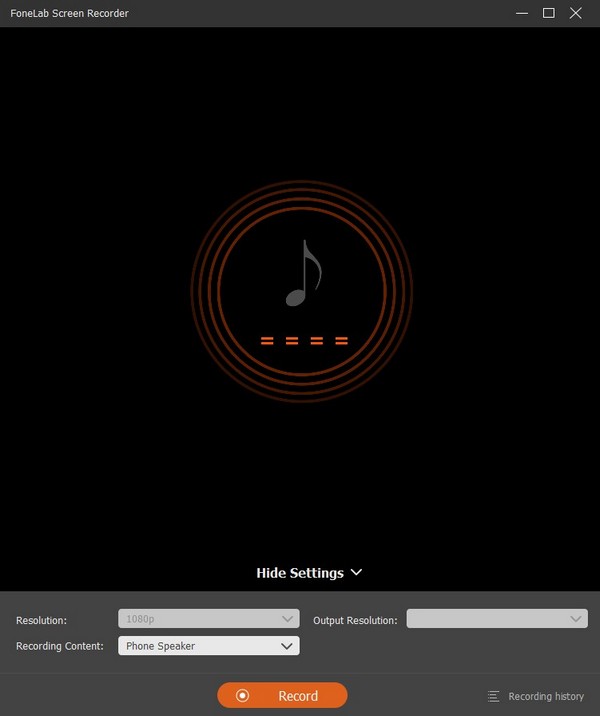
FoneLab Screen Recorder antaa sinun tallentaa videoita, ääniä, online-opetusohjelmia jne. Windows / Macilla, ja voit helposti mukauttaa kokoa, muokata videota tai ääntä ja paljon muuta.
- Tallenna videoita, ääniä, web-kameraa ja ota kuvakaappauksia Windows / Mac-tietokoneella.
- Esikatsele tiedot ennen tallentamista.
- Se on turvallinen ja helppokäyttöinen.
Osa 3. Äänitallennus iPhonessa kolmannen osapuolen sovelluksen kautta
Turvallisen äänitallentimen asentaminen App Storesta tai muista alustoista on myös tehokasta. Sinun on kuitenkin oltava varovainen verkosta lataamiesi tallennussovellusten kanssa, koska jotkut voivat vahingoittaa laitettasi. Älä kuitenkaan huoli. Suosittelemme Rev Voice Recorderia varmistaaksesi, että valitset turvallisen kolmannen osapuolen sovelluksen. Voit hankkia sen App Storesta, joten kuluu vain muutama hetki, ennen kuin äänentallennussovellus asennetaan onnistuneesti iPhoneen.
Noudata alla olevia sujuvia ohjeita käyttääksesi äänen tallennussovellusta iPhonessa, Rev Voice Recorder:
Vaihe 1Hanki Rev Voice Recorder App Storesta ja hallitse sitten käynnistysasetuksia ja käyttöoikeuksia. Myöhemmin sen käyttöliittymä esitetään iPhonen näytöllä.
Vaihe 2Aloita äänitys painamalla äänityspainiketta ja ole sitten lähellä, jotta laitteen mikrofoni poimii äänesi. Käytät myös Tauko -välilehteä levätäksesi, mutta napauta Säästä -painiketta, kun olet valmis.
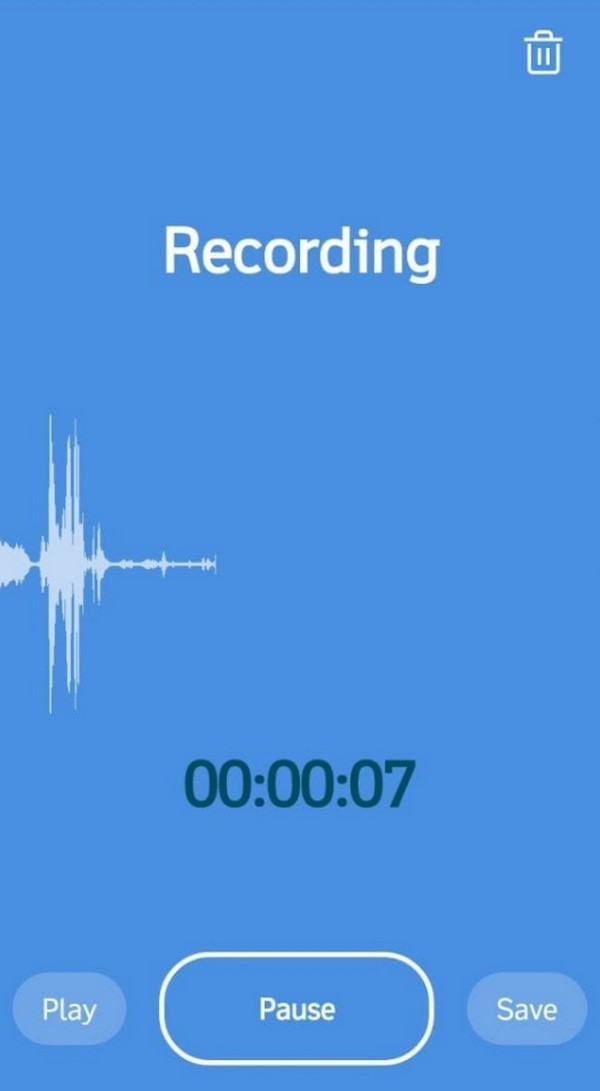
Rev Voice Recorder on helppokäyttöinen sovellus, joka sopii täydellisesti käyttäjille, jotka pitävät oikean määrän mukavuudesta ja ominaisuuksista. Sinun on kuitenkin oltava tietoinen sen haitoista ollaksesi oikeudenmukainen. Jotkut käyttäjät valittavat äänen tallennuksen huonosta laadusta, joten saatat myös kokea tämän satunnaisesti. Jos tämä on sinulle alempi versio, käytä sen sijaan edellistä.
FoneLab Screen Recorder antaa sinun tallentaa videoita, ääniä, online-opetusohjelmia jne. Windows / Macilla, ja voit helposti mukauttaa kokoa, muokata videota tai ääntä ja paljon muuta.
- Tallenna videoita, ääniä, web-kameraa ja ota kuvakaappauksia Windows / Mac-tietokoneella.
- Esikatsele tiedot ennen tallentamista.
- Se on turvallinen ja helppokäyttöinen.
Osa 4. Usein kysytyt kysymykset äänen tallentamisesta iPhonessa
1. Voinko tallentaa keskusteluja iPhonellani?
Kyllä sinä voit. Äänimuistiot-sovellus riittää tallentamiseen, jos viittaat keskusteluun fyysisessä ympäristössä. Se on kuitenkin vain perustallennin, joten laatu ei välttämättä ole niin hyvä kuin odotat. Jos haluat ohjelman, joka voi parantaa tallenteitasi, käytä sen sijaan FoneLab Screen Recorderia, sillä se tarjoaa melunvaimennus- ja tehostusominaisuuksia, jotka poistavat häiritsevät taustaäänet tai kohinat tallenteistasi.
2. Kuinka nauhoitan ääntä iPhonessa näytön avulla?
Käytä iPhonen ohjauskeskuksen sisäänrakennettua näytön tallenninta ja varmista, että mikrofoni on käytössä äänesi sisällyttämiseksi. Vaihtoehtoisesti voit kokeilla tämän artikkelin osan 2 ohjelmaa, FoneLab-näytön tallennin. Se tukee näytön tallennusta äänen kanssa iPhonessa; joten se on täydellinen tallennustavoitteellesi.
Äänen nauhoittaminen iPhonella on tehty helpoksi johtavien äänitystekniikoiden avulla. Luota yllä annettuihin ohjeisiin, jotta toimenpide onnistuu.
FoneLab Screen Recorder antaa sinun tallentaa videoita, ääniä, online-opetusohjelmia jne. Windows / Macilla, ja voit helposti mukauttaa kokoa, muokata videota tai ääntä ja paljon muuta.
- Tallenna videoita, ääniä, web-kameraa ja ota kuvakaappauksia Windows / Mac-tietokoneella.
- Esikatsele tiedot ennen tallentamista.
- Se on turvallinen ja helppokäyttöinen.
Alla on ohjevideo.


